Besoin d'un CV percutant mais vous partez de zéro ? Créer un document PDF professionnel peut sembler intimidant. J'ai testé pour vous Soda PDF, une solution complète qui promet de simplifier la création et l'édition de PDF. Pendant quelques jours, je me suis mis au défi de concevoir mon propre CV moderne, uniquement avec cet outil. Objectif : évaluer si Soda PDF tient ses promesses pour une tâche aussi courante et cruciale. Récit d'une expérience entre mise en page, personnalisation et quelques astuces découvertes.
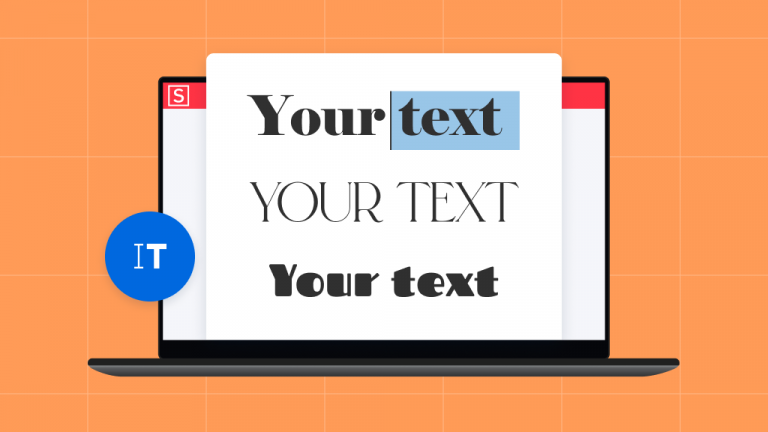
Le format PDF est devenu incontournable pour partager des documents de manière fiable, et le CV ne fait pas exception. Sa force réside dans sa capacité à préserver la mise en page, quel que soit l'appareil utilisé par le recruteur. Si lire et annoter des PDF fait partie de notre quotidien, se lancer dans la création d'un CV entièrement depuis zéro, sans utiliser de modèle pré-fait, représente un défi intéressant. J'ai récemment eu besoin de rafraîchir mon propre CV pour explorer de nouvelles opportunités professionnelles. Plutôt que d'utiliser les modèles classiques, j'ai décidé de tester la création from scratch avec Soda PDF, un outil réputé pour sa polyvalence. Mon but était simple : partir d'une page vide et aboutir, en quelques heures, à un CV unique, professionnel et prêt à être envoyé. Voici comment cela s'est passé.
Mon défi : créer un CV moderne qui se démarque
Je suis chef de projet marketing junior, mais j'aspire à évoluer vers un poste avec plus de responsabilités. Pour cela, un CV à jour et impactant est indispensable. Je voulais éviter les designs trop standards et créer quelque chose qui reflète ma personnalité et mes compétences, tout en restant très professionnel. Le format PDF était une évidence pour garantir que le recruteur voie exactement ce que j'ai conçu. Mon niveau de connaissance en création de documents est correct, mais je ne suis pas graphiste. J'avais donc besoin d'un outil qui me guide sans me limiter.
J'avais besoin d'un logiciel me permettant de structurer l'information clairement (peut-être sur deux colonnes), de soigner la typographie, d'intégrer ma photo de manière élégante et d'ajouter quelques touches graphiques discrètes (lignes de séparation, icônes...). Après quelques recherches, Soda PDF semblait offrir les fonctionnalités nécessaires, notamment via sa version en ligne accessible depuis n'importe quel navigateur, pratique pour travailler depuis mon poste fixe ou mon portable.
Découverte de Soda PDF : premières impressions et prise en main
Ma première interaction s'est faite via Soda PDF Online. L'inscription a été rapide. En accédant à l'interface principale, ma première impression a été celle d'un outil moderne et assez épuré. Plutôt qu'un ruban complexe, l'organisation est différente :
Une barre d'outils supérieure regroupe les fonctionnalités principales sous forme d'icônes claires : Sélectionner, Texte, Image, Dessiner, Formes, Formulaires, et d'autres outils d'édition ou de conversion (Rogner, Compresser, Fusionner...).
Une barre latérale gauche permet de naviguer entre les fichiers ("Mes fichiers") et d'accéder aux modes principaux comme "Éditer" ou "Traduire".
Un bouton "Exporter le fichier" bien visible en haut à droite, à côté d'un intriguant "Assistant IA".
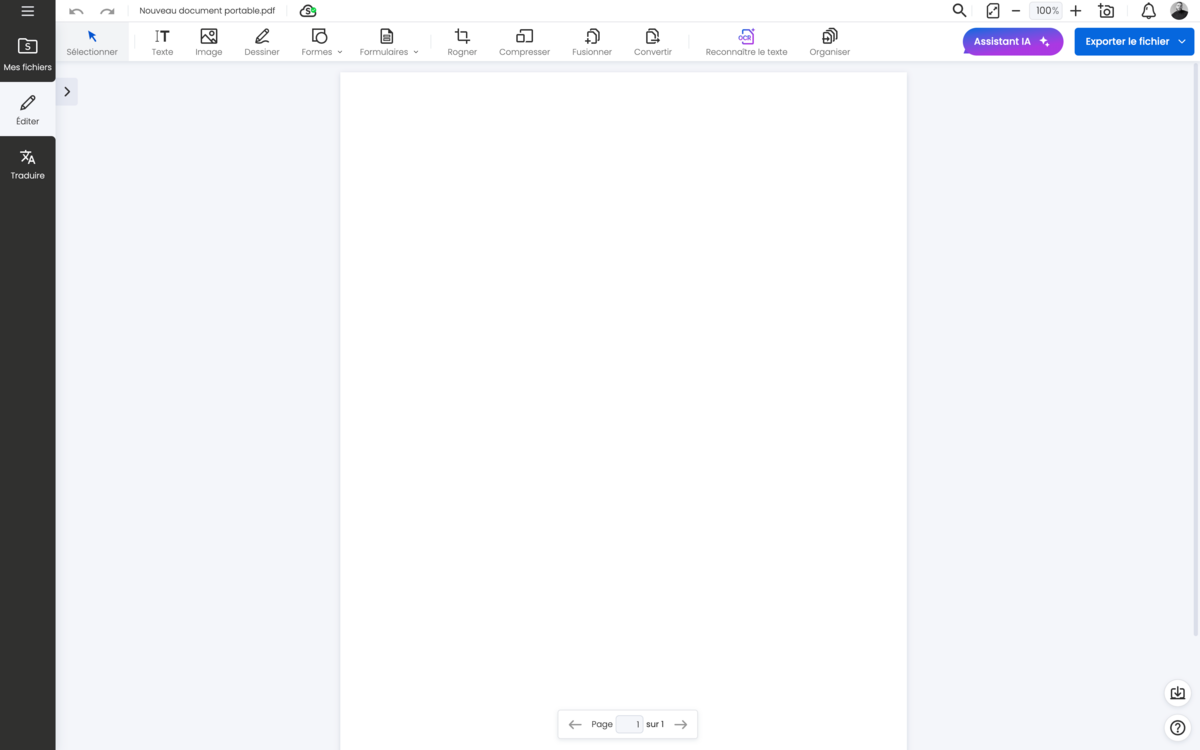
L'option qui m'intéressait était bien sûr de partir d'un "Document Vierge". Une page blanche A4 s'est affichée. L'ergonomie générale, basée sur des icônes et des panneaux latéraux, m'a semblé assez intuitive, même s'il faut un petit temps pour repérer où se trouve chaque fonction spécifique dans la barre d'outils supérieure.
Let's go ! Je me lance dans la création avec Soda PDF
Le moment de vérité. J'avais mon contenu textuel prêt (expériences, formations, compétences...). Il fallait maintenant le mettre en forme de manière attractive.
Étape 1 : structurer le document et ajouter du texte
J'ai opté pour une structure en deux colonnes : une colonne plus étroite à gauche pour les informations personnelles, les compétences clés et la photo, et une colonne principale à droite pour le détail des expériences et de la formation. Pour cela, j'ai utilisé l'outil "Texte" (l'icône T) dans la barre d'outils supérieure pour dessiner des blocs de texte distincts et les positionner manuellement. C'est là qu'un peu de patience est nécessaire pour bien aligner les éléments.
J'ai ensuite rempli ces blocs avec mon contenu. Une fois un bloc de texte sélectionné, les options de formatage (police, taille, couleur, alignement, gras, listes à puces...) apparaissent, permettant de personnaliser facilement l'apparence du texte. J'ai pu ainsi créer des titres de section clairs, mettre en valeur les postes et utiliser des listes pour mes missions.
Étape 2 : intégrer la photo et les éléments graphiques
Un CV moderne inclut souvent une photo. L'insertion via l'icône "Image" dans la barre d'outils supérieure a été très simple. En cliquant dessus, une boîte de dialogue "Ajouter une image" s'ouvre, proposant de glisser-déposer le fichier ou de le télécharger depuis l'ordinateur. Une fois l'image importée, j'ai pu la redimensionner et la placer en haut de la colonne de gauche. J'ai aussi ajouté de fines lignes horizontales pour séparer visuellement les différentes sections en utilisant l'outil "Formes" et en sélectionnant l'outil ligne. J'ai pu choisir l'épaisseur et la couleur de ces lignes.
Étape 3 : peaufiner la mise en page et les alignements
C'est l'étape qui demande le plus de minutie. S'assurer que tous les titres sont bien alignés, que les espacements entre les sections sont cohérents... Soda PDF propose des règles et des repères visuels qui aident, mais un système d'alignement magnétique plus poussé serait un plus. J'ai utilisé la fonction "Zoom" (accessible en haut à droite) pour travailler sur les détails. J'ai aussi ajusté la taille de mes blocs de texte pour m'assurer que tout tenait sur une seule page A4.
Difficultés rencontrées ?
Mon principal défi a été d'obtenir un alignement parfait des blocs de texte, surtout au début. Il faut un peu de pratique pour maîtriser le positionnement manuel.
Mon CV est complet, quelle est la suite ?
Après quelques heures de travail concentré, mon CV était prêt ! Une seule page, claire, structurée comme je le souhaitais et avec une touche personnelle.
Exportation et sauvegarde : quelles options ?
Soda PDF Online sauvegarde le travail au fur et à mesure dans le cloud. Pour obtenir le fichier final à envoyer aux recruteurs, il suffit de cliquer sur le bouton "Exporter le fichier" en haut à droite. Cela ouvre une barre latérale droite proposant plusieurs options : "Télécharger" (pour enregistrer le PDF sur mon ordinateur), "Envoyer par courriel", "Imprimer", ou même enregistrer directement sur OneDrive ou Dropbox. J'ai choisi "Télécharger". Le fichier généré était léger et parfaitement fidèle à ce que je voyais à l'écran.
Partage et sécurité : pertinent pour un CV ?
Pour un CV, les options de sécurité avancées (mot de passe, etc.) sont rarement nécessaires. Je n'ai donc pas eu besoin d'explorer ces fonctions plus en détail. De même, la collaboration en temps réel n'était pas utile ici. J'ai simplement récupéré mon PDF final via le téléchargement. Sachez toutefois que ces options sont belles et bien disponibles au sein de Soda PDF, mais qu'elles demandent l'utilisation des versions de bureau (pour Windows et macOS) en raison de limitations techniques.
Bonus : traduire son CV !
Pour ceux évoluant dans un contexte international, il est bon de savoir que Soda PDF propose aussi un puissant outil de traduction. En plus de la langue de Molière, il prend en charge les idiomes suivants :
- Anglais
- Allemand
- Italien
- Espagnol
- Portugais
- Russe
Mon expérience globale avec Soda PDF pour créer un CV
Alors, après cette session de création de CV, quel est mon bilan ?
Facilité d'utilisation et rapidité : oui, l'interface moderne de Soda PDF est globalement intuitive une fois qu'on a repéré les outils principaux dans la barre supérieure. Créer mon CV d'une page m'a pris environ 2-3 heures. C'est un temps raisonnable pour un résultat personnalisé. L'outil propose aussi des modèles de CV si on est pressé.
Support client : je n'ai pas eu besoin d'aide spécifique, mais savoir que des ressources en ligne existent est rassurant. L'interface inclut aussi un "Assistant IA" qui pourrait potentiellement aider.
Autres fonctions utiles (même pour un CV) : une fonction de vérification orthographique (si disponible, souvent sous un menu "Révision" ou similaire) est essentielle avant de finaliser !
Verdict : l'outil a-t-il répondu à mes attentes ?
Oui, tout à fait. Pour mon objectif – créer un CV PDF personnalisé à partir de zéro – Soda PDF Online s'est montré efficace et suffisamment flexible avec son interface moderne et ses outils accessibles. Il m'a permis d'obtenir un résultat professionnel sans être un expert en design.
